DNS (도메인 네임 서버) 설정하기 – 클라우드플레어 서비스로 무료로 빠르게
DNS 설정 방법을 알고 싶으신가요? 무료로 빠른 속도를 제공하는 서비스가 있는지 찾아본적 없으신가요? 그렇다면 이 포스팅을 통해 문제 해결을 해보겠습니다. 이를 위한 사전 조건이 오라클 등 클라우드 서비스를 통해 IP 주소가 할당된 원격 접속할 수 있는 컴퓨터가 있어야 합니다.
아직 없으시다면 이전 포스팅을 참고해주세요. 아래 링크 확인해보세요
DNS 뜻
DNS – Domain Name Server의 약자이며 도메인 주소와 IP주소를 연결시키는 역할을 수행합니다. 인터넷이을 통해서 서버 역할을 하는 컴퓨터에 접속하기 위해서는 주소가 필요하고 xxx.xxx.xxx.xxx 형식의 컴퓨터별로 부여 받은 IP 주소로 접속하게 됩니다. 그러나 이는 직관적으로 어떤 서버인지 알기도 기억하기도 어렵습니다.
이 문제를 극복하기 위해 도메인 주소라는 것이 있는데, 문자로 되어 있기 때문에 IP 주소 문제를 해결해줍니다. 필연적으로 IP와 도메인을 연결해주는 것이 도메인 네임 서버 DNS 필요합니다.
DNS 서비스 회사 중 왜 클라우드플레어 사용하는가?
클라우드플레어는 CDN(Content Distribution Network)과 네임 서버를 이용한 서비스를 사용하게 해줍니다. 이를 통해 사이트 성능, 속도, 보안 등을 향상할 수 있습니다. 우리는 많은 서비스들을 받을 것은 아니고 네임 서버 등록만을 사용할 것입니다. 저희는 여기서 속도 개선 효과를 누릴 것입니다.
비용은 얼마나 들까요? 저희가 사용할 서비스는 무료입니다. 국내 도메인 등록 대행업체 이용 시 네임 서버를 제공해 주기도 하지만 속도가 느리거나 괜찮은 서비스는 유료입니다.
워드프레스 기반 웹사이트를 잠깐 쓰고 끝낼 계획이 아니라면 필수입니다.
클라우드플레어에 대해 알아보신 분이라면 미국기업인데, 어떻게 빠를까요? 국내에도 서버가 있으며, 저희가 이용할 기능은 국내 서버를 이용해서 물리적으로 응답시간 등이 빠를 수밖에 없습니다.
클라우드플레어 가입
도메인 구입했을 경우 등록 대행업체에서 기본으로 제공되는 네임 서버가 있을 것입니다. 그러나 대부분 그냥 쓰기에 속도가 느리거나 비용을 별도로 지불해야 하는 경우가 있습니다. 이를 극복하기 위한 대안으로 이용할 곳이 클라우드플레어 서비스입니다.
위 링크를 통해 접속되면 아래 그림에서 표시한 제일 오른쪽 위에 가입 버튼을 클릭해주세요 또는 무료로 시작하기 누르면 바로 계정 생성으로 이동합니다.
웹 사이트 추가 버튼을 눌러주세요
클라우드플레어 시작 화면과 함께 이메일, 암호 입력 후 계정 생성 버튼을 클릭합니다. 관련된 절차를 진행해주세요
DNS 설정 및 사이트 추가
등록 완료 및 로그인하면 아래 그림과 같이 홈 대시보드를 볼 수 있습니다. 사이트 추가 버튼을 클릭해주세요
아래 그림과 같은 창이 팝업되면 자신의 도메인 주소를 입력하고 사이트 추가 버튼을 눌러주세요
추가완료해서 활성한 도메인을 선택한 뒤 DNS 항목의 레코드를 선택해줍니다.
저는 이전에 네임칩(Namecheap)이라는 해외 도메인 등록 대행 서비스를 이용하여 구입해둔 상태입니다. 그 도메인 주소를 입력해둔 상태였고 기본적으로 업체에서 제공하는 콘텐츠가 입력되어 있습니다.
아래 그림에서 보면 유형, 이름, 콘텐츠, 프록시 상태 항목이 있습니다. 다른 것은 수정할 필요는 없고 유형이 ‘A’, ‘CNAME’ 인 것만 수정해주면 됩니다.
- 유형 ‘A’ 항목 – 콘텐츠 항목에 자신의 서버 IP를 입력해줍니다
- 유형 ‘CNAME’ 항목 – 콘텐츠 항목에 자신의 도메인 주소를 입력해줍니다
프록시 상태는 비활성화 상태로 꺼서 DNS 전용으로 꼭 바꿔줍니다. 그렇지 않으면 DNS 위치가 클라우드플레어 본사(미국)에 있어서 속도 측면에서 불리합니다. 클라우드플레어 사용하는 장점(속도 측면)이 사라지니까 신경 써주세요.
여기까지 완료되었다면 계속 버튼 클릭하세요. 이름 서버 변경 단계입니다. 저는 앞서 설명해 드린것과 같이 네임칩에서 도메인 구입해서 기본값으로 업체에서 제공된 네임 서버를 인식하고 변경 방법을 알려줍니다.
여기부터는 도메인 업체 홈페이지로 이동해서 작업해줍니다. 도메인 구입하신 곳에 따라 화면이 조금 다를 수는 있습니다.
- 계정 로그인
- 기존 DNS 제거
MANAGE 버튼 클릭하면 이름서버 변경 창으로 이동합니다.
-
- NAMESERVERS 항목에서 BasicDNS -> Custom DNS로 변경합니다
- 클라우드플레어에서 제공하는 이름 서버를 복사해서 입력해줍니다.
마치며
이전 포스팅에서 오라클 클라우드 서비스를 통해 리눅스 운영체제가 설치가 된 원격 접속할 수 있는 서버를 확보했고 IP를 할당 받았습니다.
이번 포스팅에서는 숫자로 된 IP 주소를 도메인 등록 대행업체를 통해 획득한 도메인을 연결하기 위한 DNS 설정을 해보았습니다. 무료이며 속도가 빠른 클라우드플레어 서비스를 이용하기 위해 가입 및 설정까지 해보았습니다.

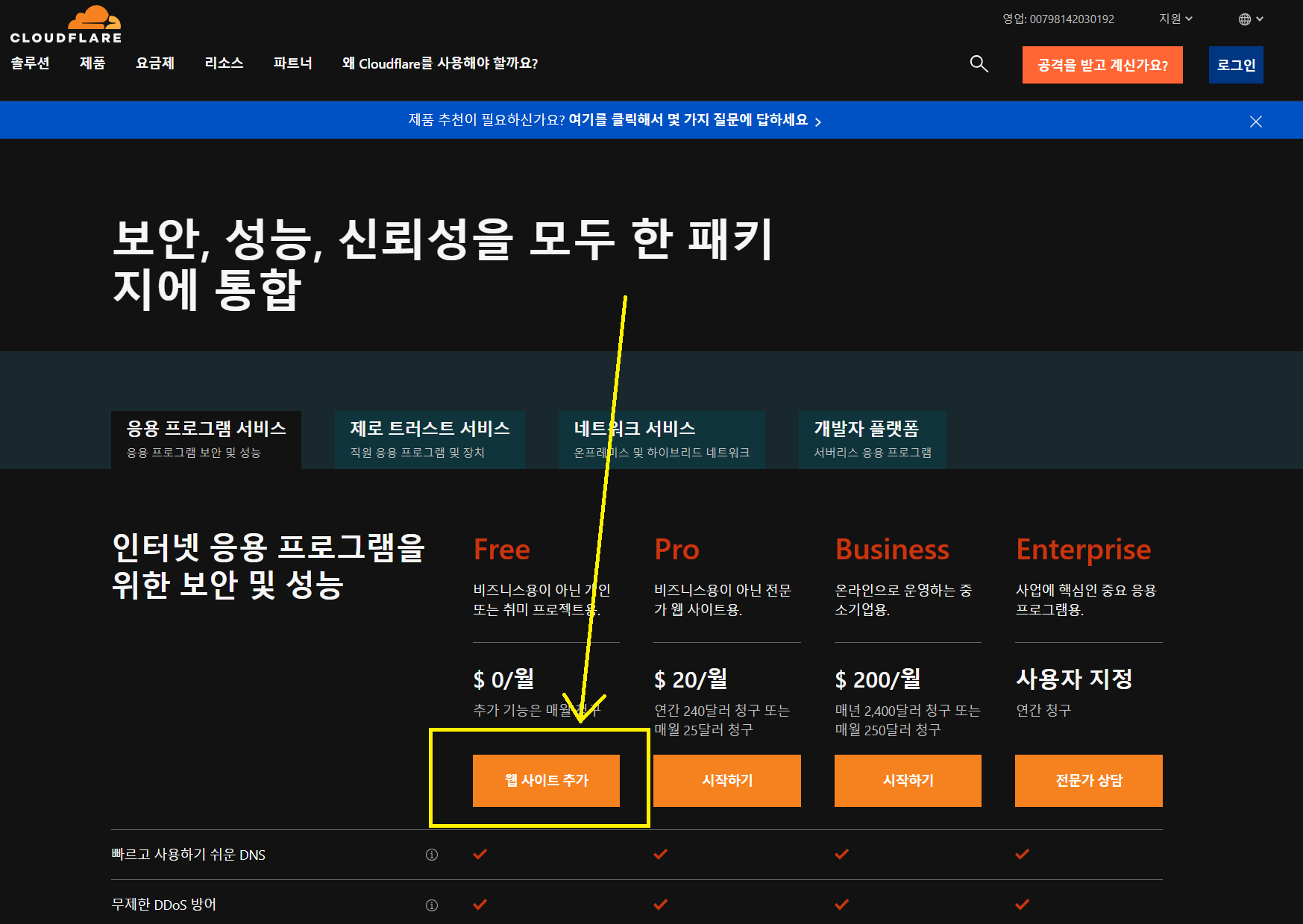
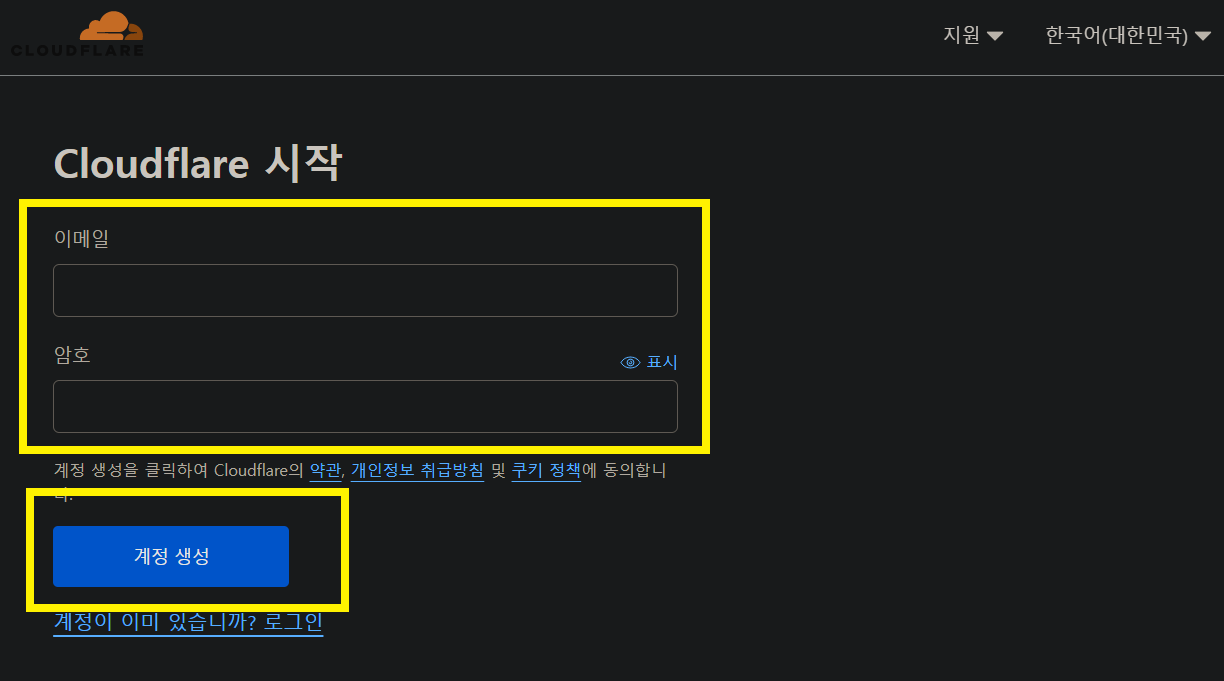
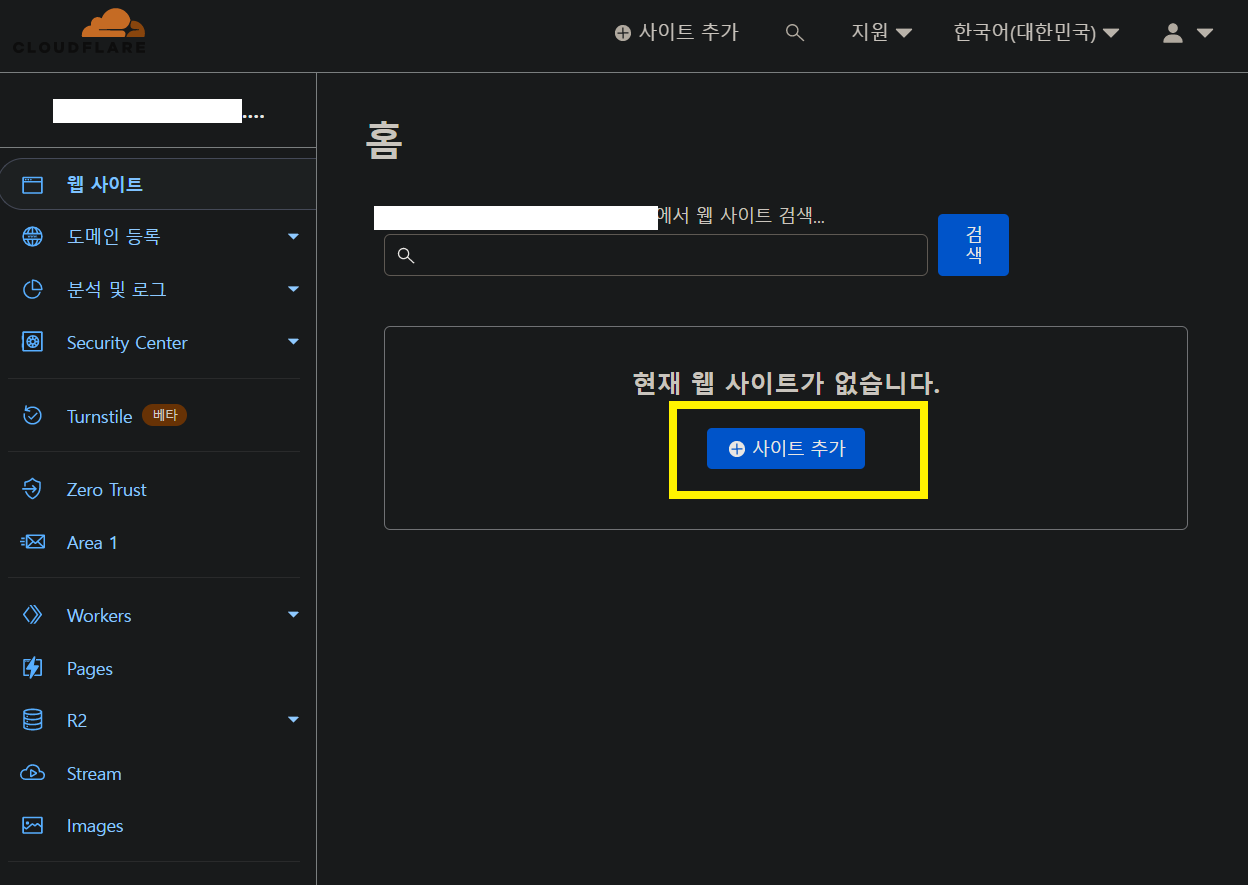
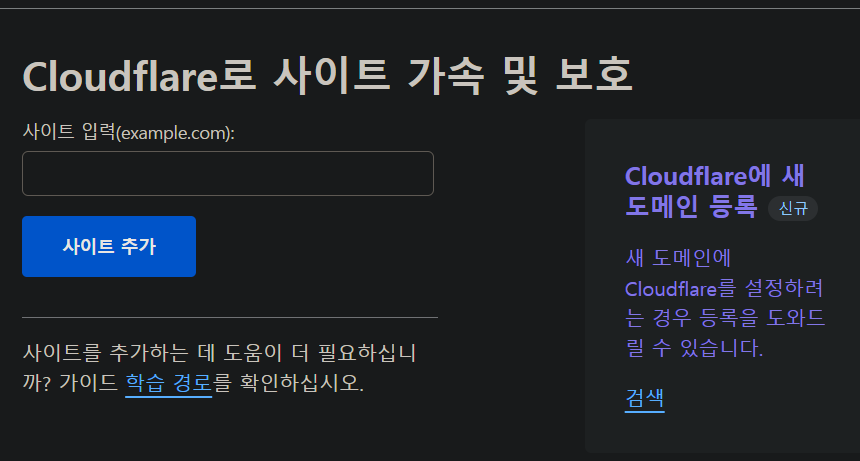
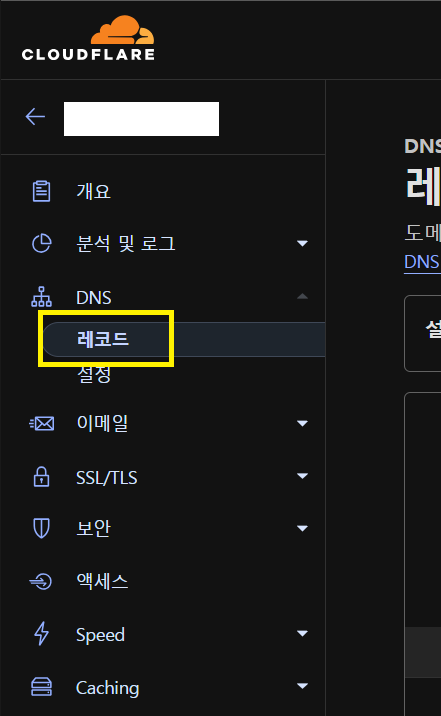
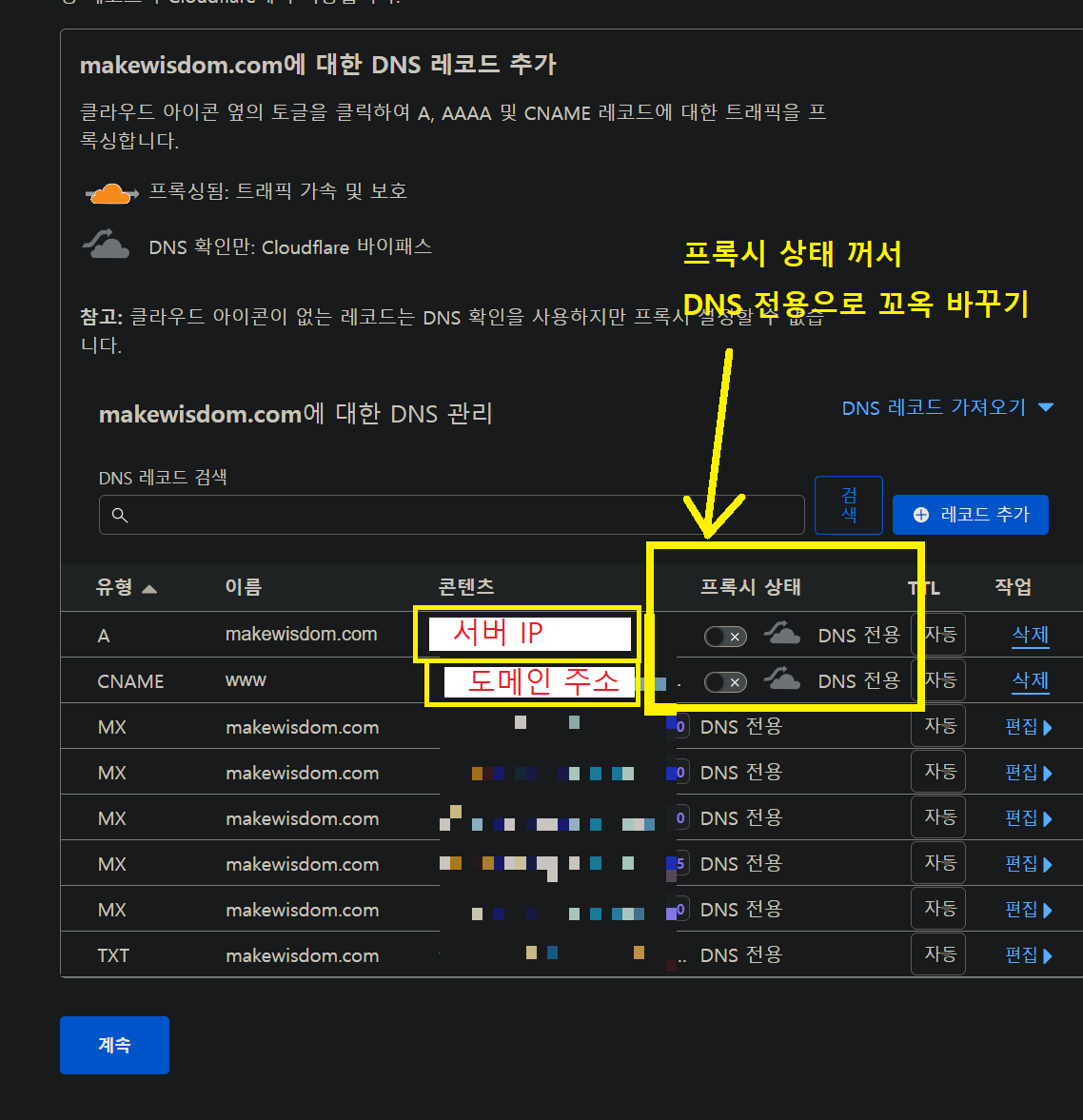
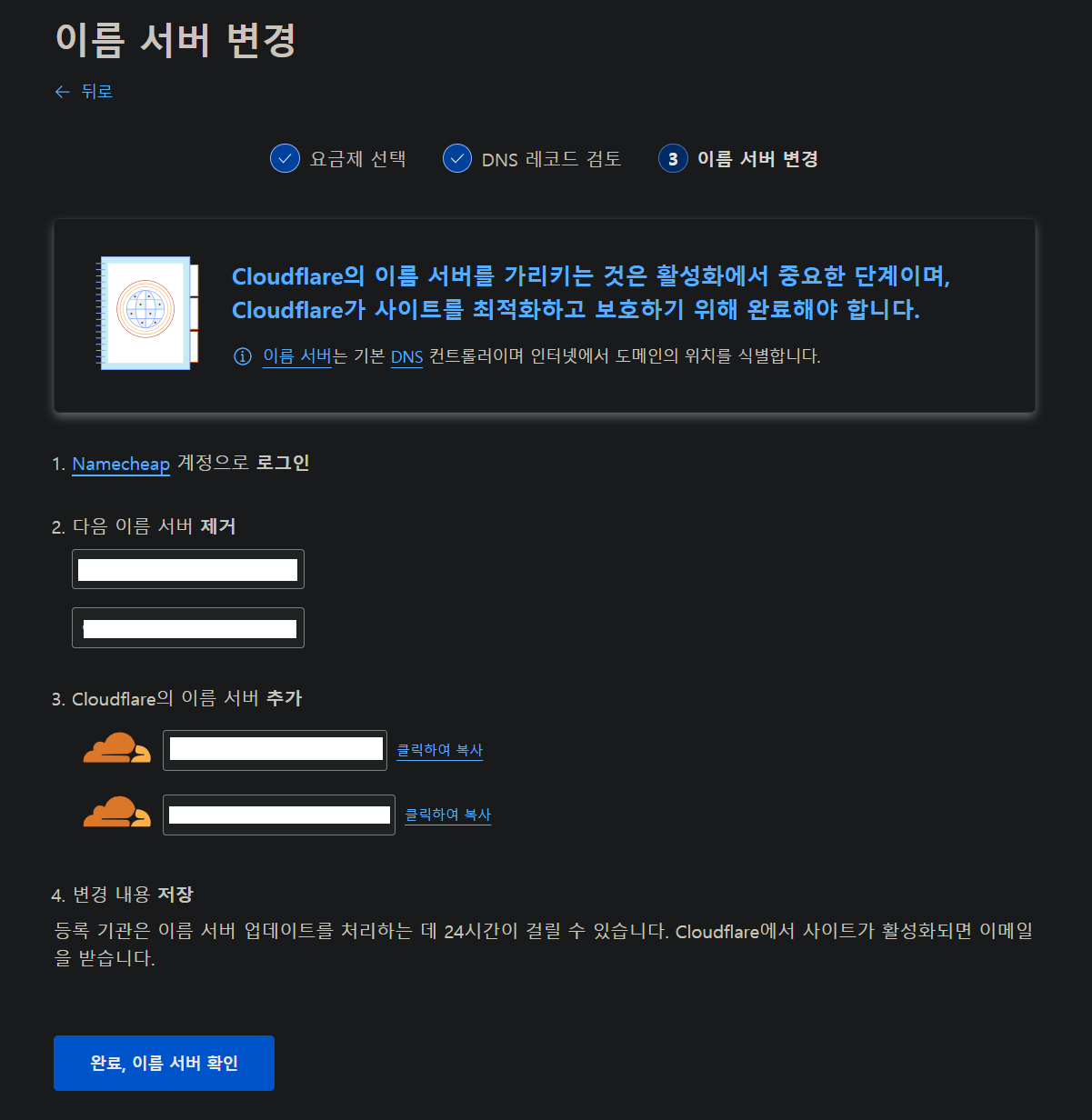
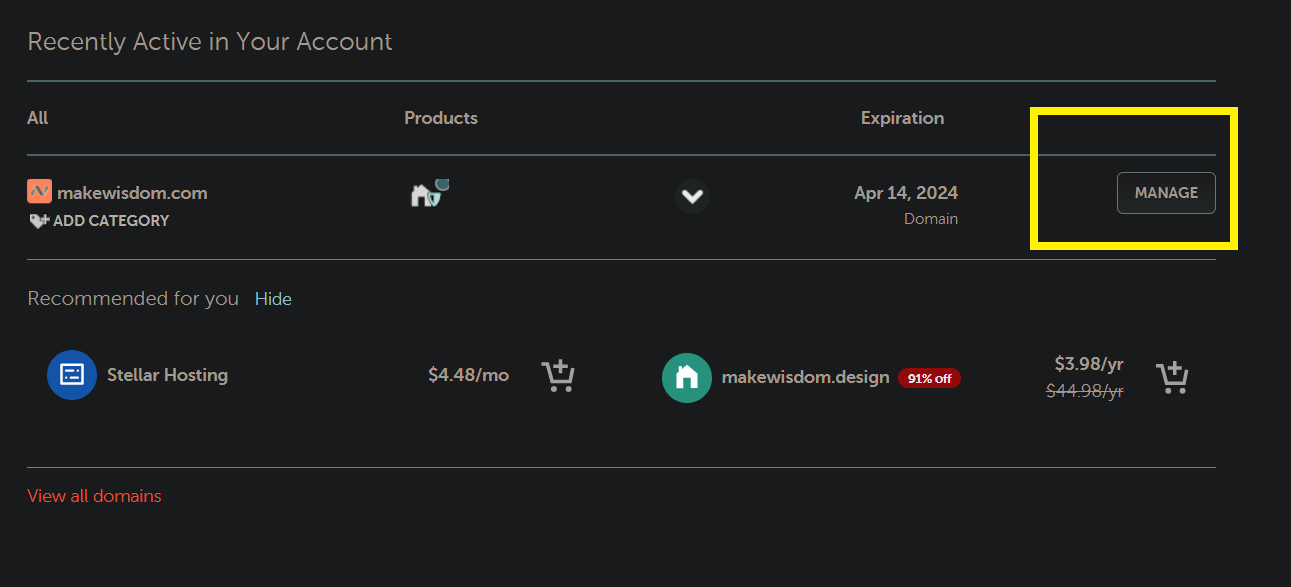 MANAGE 버튼 클릭하면 이름서버 변경 창으로 이동합니다.
MANAGE 버튼 클릭하면 이름서버 변경 창으로 이동합니다.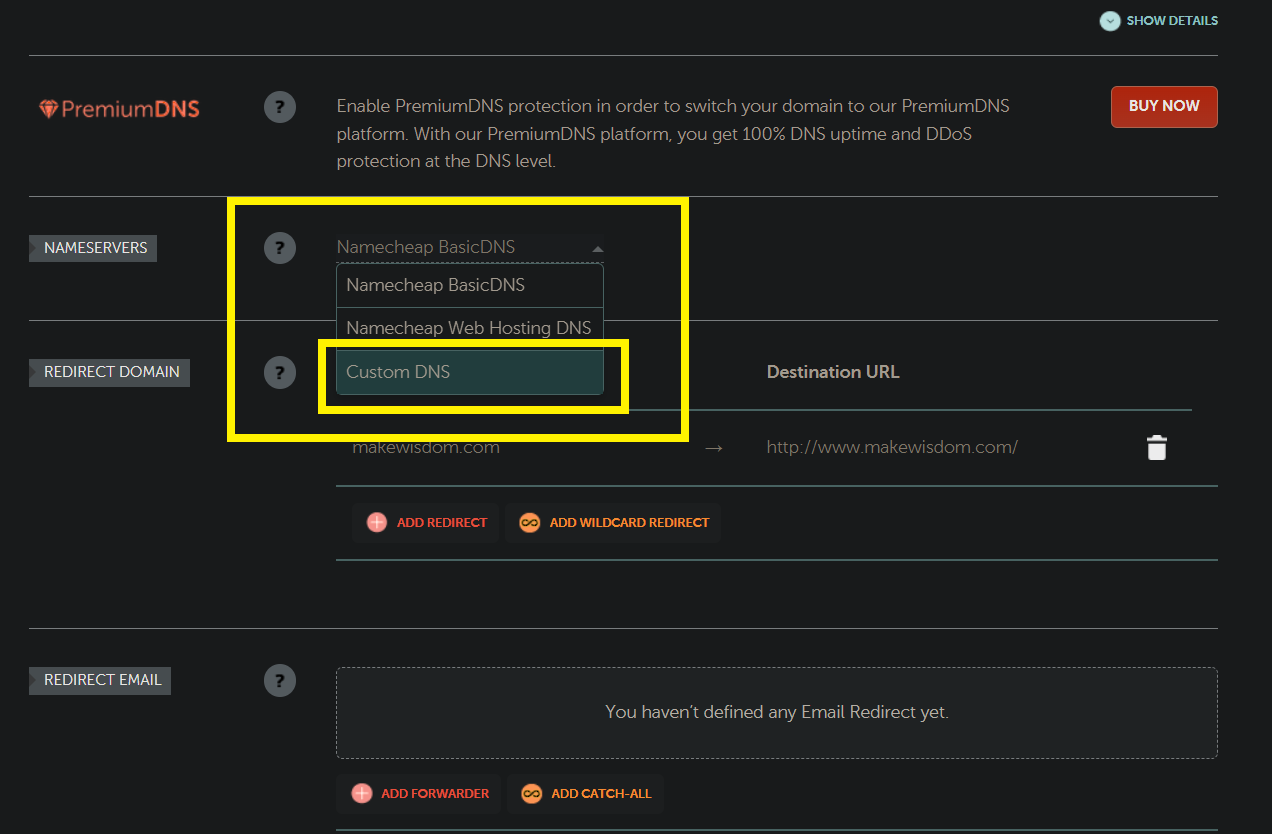
“DNS 설정하기 – 클라우드플레어 서비스로 무료로 빠르게”에 대한 2개의 생각